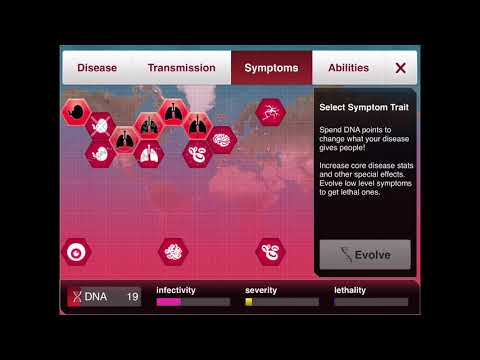„Sonos“yra belaidė namų garso sistema. Naudodami „Sonos“programą galite valdyti, koks garsas leidžiamas jūsų garsiakalbiuose, pvz., Muzika iš „Spotify“ar transliacijos. Jei norite klausytis „YouTube“„Sonos“, jums reikės aktyvios „YouTube Music Premium“arba „YouTube Premium“prenumeratos. Šis „wikiHow“moko, kaip žaisti „YouTube“„Sonos“sistemoje „Android“.
Žingsniai
1 dalis iš 2: „YouTube“naudojimas jūsų „Sonos“

Žingsnis 1. Atidarykite „Sonos“
Ši programos piktograma atrodo kaip žodis „sonos“baltame juodame fone. Šią programą galite rasti pagrindiniame ekrane, programų stalčiuje arba ieškodami.

Žingsnis 2. Bakstelėkite •••
Tai yra apatiniame dešiniajame ekrano kampe.

Žingsnis 3. Bakstelėkite Pridėti muzikos paslaugų

Žingsnis 4. Išvardytose muzikos paslaugose palieskite „YouTube Music“

5 žingsnis. Bakstelėkite Pridėti prie „Sonos“
Visus pateiktus kodus laikykite nukopijuotus

Žingsnis 6. Bakstelėkite Aš jau narys
Pasirodys iššokantis langas, palieskite Įgalioti ir įveskite ankstesnio veiksmo kodą.

Žingsnis 7. Bakstelėkite Kitas

Žingsnis 8. Prisijunkite arba pasirinkite „YouTube“paskyrą
2 dalis iš 2: „YouTube“klausymas „Sonos“

Žingsnis 1. Atidarykite „Sonos“
Ši programos piktograma atrodo kaip žodis „sonos“baltame juodame fone. Šią programą galite rasti pagrindiniame ekrane, programų stalčiuje arba ieškodami.

Žingsnis 2. Bakstelėkite Naršyti
Tai yra ekrano apačioje su muzikos nata. Bus rodomas puslapis su visomis prijungtomis garso paslaugomis.

Žingsnis 3. Bakstelėkite „YouTube Music“
Bus atidarytas puslapis su pasirinktais „YouTube“garso įrašais, pvz., Rekomenduojamais, naujais leidimais, populiariausiais topais ir jūsų muzika.